对于如何设置word2010文本域的背景色?这个问题其实也不难,下面就是小编给大家带来的设置word2010文本域的背景色教程!
如何设置文本域的背景色。
一般默认的情况下,文本域虽然有灰色背景,但是打印或转换成PDF,灰色背景是消失的,有时候为了强调该处的内容,我们可以把文本的背景色设置有颜色。
选择文本域,同时鼠标选择页面布局,选择页面设置——版式——边框;
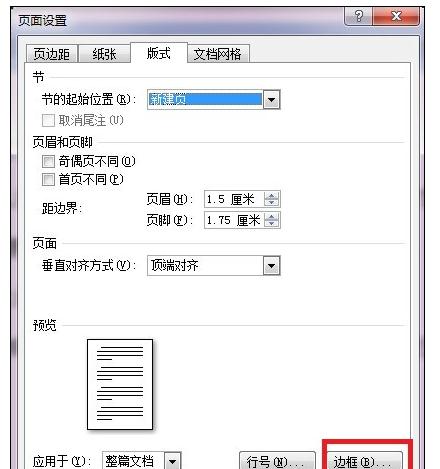
在弹出的“边框和底纹”对话框进行图案设置,选择背景底色的灰度,那么无论打印出来还是转成PDF格式,这个文本域都是有底色的。
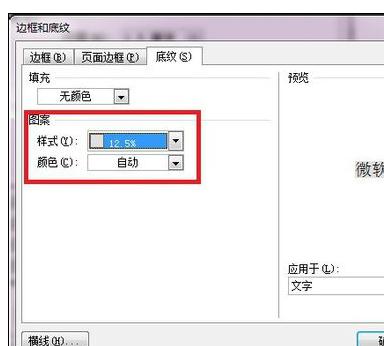
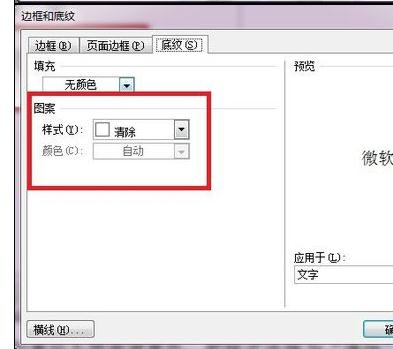
以上就是如何设置word2010文本域的背景色的全部内容了,大家都学会了吗?
 天极下载
天极下载






























































